Crear una guía en la aplicación para PC de Dynamics 365 Guides
En Microsoft Dynamics 365 Guides, siempre crea una guía en la aplicación para PC. Si desea organizar sus guías en carpetas, cree sus carpetas y luego cree sus guías. Después de crear la guía, puede estructurarla en la página Esquema y después agregar pasos y contenido 3D o medios 2D.
Seleccione Crear una guía.
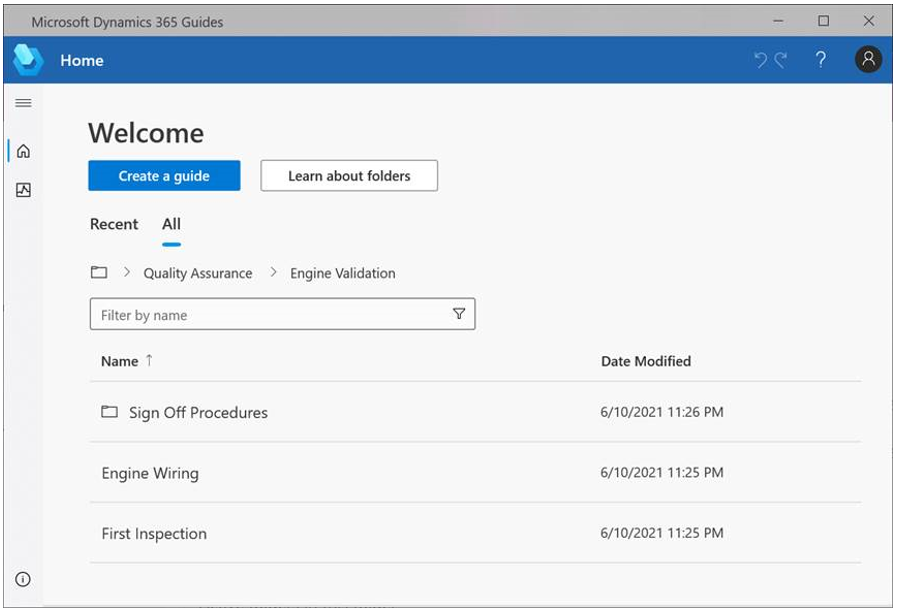
Vaya a la carpeta en la que desea guardar la guía. Puede navegar por la estructura de carpetas yendo a la pestaña Todo o usando la ruta de navegación encima del cuadro Filtrar por nombre. Tenga en cuenta que las carpetas nunca aparecen en la pestaña Reciente.
Nota
Para aprender a crear una carpeta mediante la aplicación basada en modelo Guides, seleccione Más información sobre carpetas.
Escriba un nombre para la guía y luego seleccione Crear. La guía se guardará en la carpeta actual.
Sugerencia
Si tiene previsto crear varias versiones de la guía, puede que desee agregar _v2, _v3, etcétera, como parte del nombre. También puede usar el comando Guardar una copia del menú Archivo si va a crear varias versiones de la misma guía.
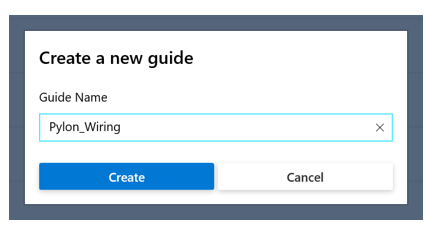
Nota
Cuando crea una guía con la aplicación para PC, se crea automáticamente un archivo de datos de notación de objetos JavaScript (JSON) en Microsoft Dataverse. Este archivo es solo para uso interno. No recomendamos crear funcionalidades además de este archivo porque puede cambiar con el tiempo.
Después de crear la guía, aparece la página Esquema. Para obtener más información sobre cómo trabajar con la página Esquemas, consulte Estructurar la guía en la página Esquemas.
Cómo se sincronizan los cambios entre la aplicación para PC y la aplicación HoloLens
La aplicación de creación para PC y la aplicación HoloLens están conectadas en la nube, donde se almacenan los archivos y el contenido de Dynamics 365 Guides.
Cuando crea una guía, todos los cambios se guardan en el equipo y en HoloLens. Por tanto, resulta sencillo cambiar de un dispositivo a otro. El autoguardado comprueba los cambios cada cuatro segundos.
Debe estar conectado para usar Dynamics 365 Guides.
Nota
Cuando se pasa de un dispositivo a otro, es mejor cerrar la guía para asegurarse de que no pierde ningún trabajo.